Как исправить ошибку не удается проверить идентичность сервера на iPhone / iPad
Apple предлагает различные способы обеспечения конфиденциальности и безопасности при использовании вашего компьютера. iPhone или iPad мобильное устройство. Один из этих процессов безопасности – проверка подлинности SSL-сертификата вашего почтового сервера. Если он вернется не имеющим соответствия или ненадежным, он вызовет сообщение об ошибке: «Невозможно проверить идентичность сервера. »
Несомненно, неприятно видеть проблему, когда вы просто хотите получить доступ к своему почтовому приложению iOS. Однако могут быть факторы, которые заставляют ваш телефон или планшет iOS отображать всплывающее сообщение и не позволять процессу протолкнуться. Это может быть проблема с вашим почтовым сервером или проблема с вашим мобильным устройством iOS.
Давайте больше сосредоточимся на том, как вы можете устранить и эффективно решить проблему с вашим iPhone или iPad, чтобы вы могли вернуться к своим электронным письмам.
Как устранить ошибку «Невозможно проверить идентификацию сервера» в почтовом приложении iOS для iPhone или iPad
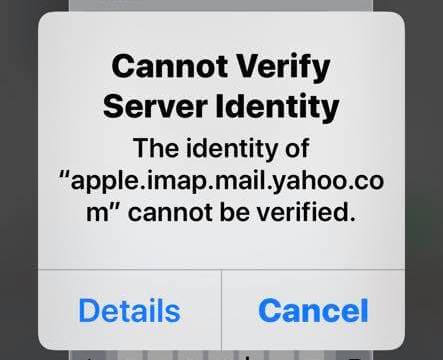
Программы для Windows, мобильные приложения, игры - ВСЁ БЕСПЛАТНО, в нашем закрытом телеграмм канале - Подписывайтесь:)
Поскольку это проблема с вашим приложением Apple Mail на вашем устройстве iOS, вы можете попробовать сначала выйти из приложения и перезапустить его. Обычно есть проблемы с подключением и системные проблемы, которые мешают вам получить доступ к приложению и использовать его. Перезагрузка иногда помогает решить Невозможно проверить идентичность сервера ошибка мгновенно.
Если простой перезапуск вашего почтового приложения на iPhone или iPad не работает, попробуйте другие решения, указанные ниже.
Метод №1 – Выключите и снова включите свои устройства
Если перезапустить приложение не удается, попробуйте перезагрузить устройство iOS, маршрутизатор и модем. Вы можете отключить их и подождать не менее 1 минуты, чтобы обновить соединение. Затем снова подключитесь к Интернету и перезапустите приложение Mail.
Метод № 2 – сбросить настройки сети
- Запустите меню настроек вашего устройства iOS.
- Доступ к общему.
- Выберите вариант сброса.
- Коснитесь Сбросить настройки сети.
- Введите свой пароль.
- Подтвердите сброс.
Метод № 3 – отключить уведомления Outlook на устройстве iOS
- Откройте почтовый клиент Outlook на устройстве iOS на iPhone или iPad.
- Коснитесь значка шестеренки.
- Перейдите в Настройки.
- Перейдите в Почту или Календарь.
- Ищите уведомления.
- Выключить уведомления.
- Вы также можете получить доступ к настройкам вашего iPhone или iPad.
- Зайдите в Уведомления.
- Ищите Outlook.
- Отключить уведомления.
Метод №4 – Удалите и снова добавьте свою учетную запись электронной почты
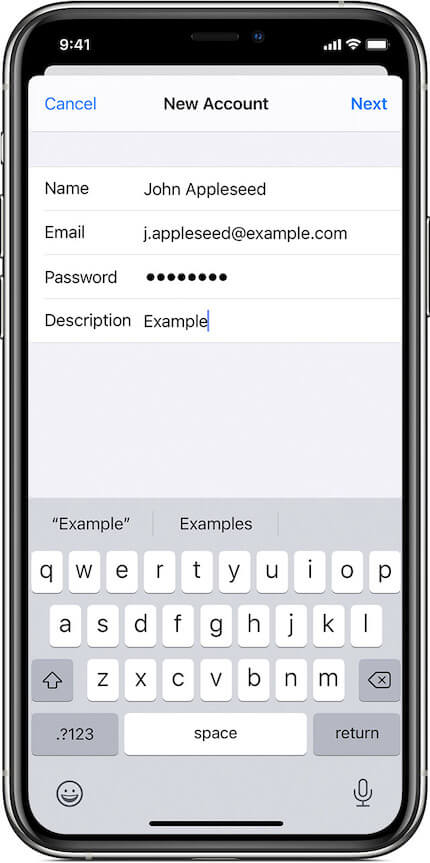 Кредит изображения: Apple
Кредит изображения: Apple
Это похоже на переустановку неисправного приложения на мобильном устройстве iPhone или iPad. Вы можете удалить проблемную учетную запись электронной почты и попробовать добавить ее снова.
- Запустите меню настроек.
- Выберите Учетные записи и пароли.
- Зайдите в Аккаунты.
- Выберите неисправную учетную запись электронной почты.
- Внизу нажмите Удалить учетную запись.
- Подтвердите свое действие, нажав «Удалить с моего iPhone».
- После удаления учетной записи электронной почты вы можете добавить ее снова.
- Перейдите в главное меню настроек.
- Откройте учетные записи и пароли.
- Коснитесь Добавить учетную запись.
- Выберите своего почтового провайдера.
- Введите свою учетную запись электронной почты и информацию.
Метод № 5 – Обновите свое устройство iOS
- Откройте меню настроек вашего iPhone или iPad.
- Выберите Общие.
- Коснитесь Обновление программного обеспечения.
- Выберите Загрузить и установить.
- Коснитесь Установить.
Метод № 6 – обратитесь в службу поддержки поставщика услуг электронной почты.
Если ни одно из решений не помогло вам, обратитесь в службу поддержки вашего поставщика услуг электронной почты.
Какой из вышеперечисленных методов помог вам исправить ошибку почтового сервера в приложении iOS Mail для iPhone или iPad? Мы хотели бы знать, что работает. Вы можете оставить нам комментарий ниже.
Программы для Windows, мобильные приложения, игры - ВСЁ БЕСПЛАТНО, в нашем закрытом телеграмм канале - Подписывайтесь:)




